Müügiarved
Müügiarve koostamisel on oluline eelnevalt sisestatud informatsioon nagu näiteks müügiartiklid ja kliendid.
Ostu-müügi artiklid
Artikkel on ERPLY Books’is tunnus/ parameeter, mis töötab arvete moodulis. Artiklitega saab siduda tulu-, kulu- ja põhivara kontosid. Lisaks saab määrata, kas artikkel on seotud ostu- või müügiarvetega.
Ostu-müügi artikli sisestamiseks ava “Ost”/ “Müük” > “Ostu-müügi artiklid” ja vajuta alamenüüst sinist “+” nuppu.
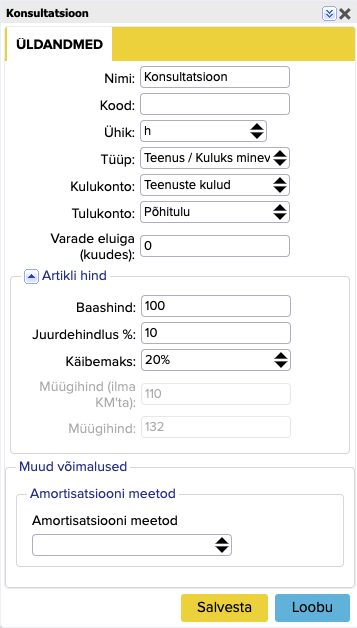
Avaneb artikli kaardi leht, kuhu tuleb sisestada informatsioon: nimi, ühik, tüüp, kulukonto, tulukonto. Võimalik on määrata ka baashind, mida alati müügiarvel selle artikli kasutamisel kuvatakse ja juurdehindluse %. Baashind ja juurdehindluse protsent ei ole kohustuslikud väljad. Seejärel vajuta “Salvesta” nuppu.
Artiklid saab sisestada ka laos ja need saab ERPLY Books’i sünkroniseerida (“Sätted” > “ERPLY Kassa ja lao sätted” > “Sünk teenused ja KM väärtused” > “Sünkroniseeri (Ostu-müügi artiklid)”).
Ostu-müügi artiklite kohta saad lähemalt lugeda siit.
Kliendid
Klientide sisestamiseks ava “Müük” > “Kontaktid”.
Kliendid saab sünkroniseerida ka laost (“Sätted” > “ERPLY Kassa ja lao sätted” > “Sünkroniseeri kliendid ja hankijad”).
Klientide kohta saad lähemalt lugeda siit.
Müügiarve koostamine
Müügiarve koostamiseks vali ülamenüüst “Müük” > “Müügiarved” > “Müügiarved” ja vajuta alamenüüst sinist “+” nuppu. Kui oled ERPLY laoga seotud klient, siis müügiarve koostamiseks trüki pealehe otsingusse “Müügiarve”.
Avaneb müügiarve koostamise moodul, kus täida vajalikud väljad ja salvesta.
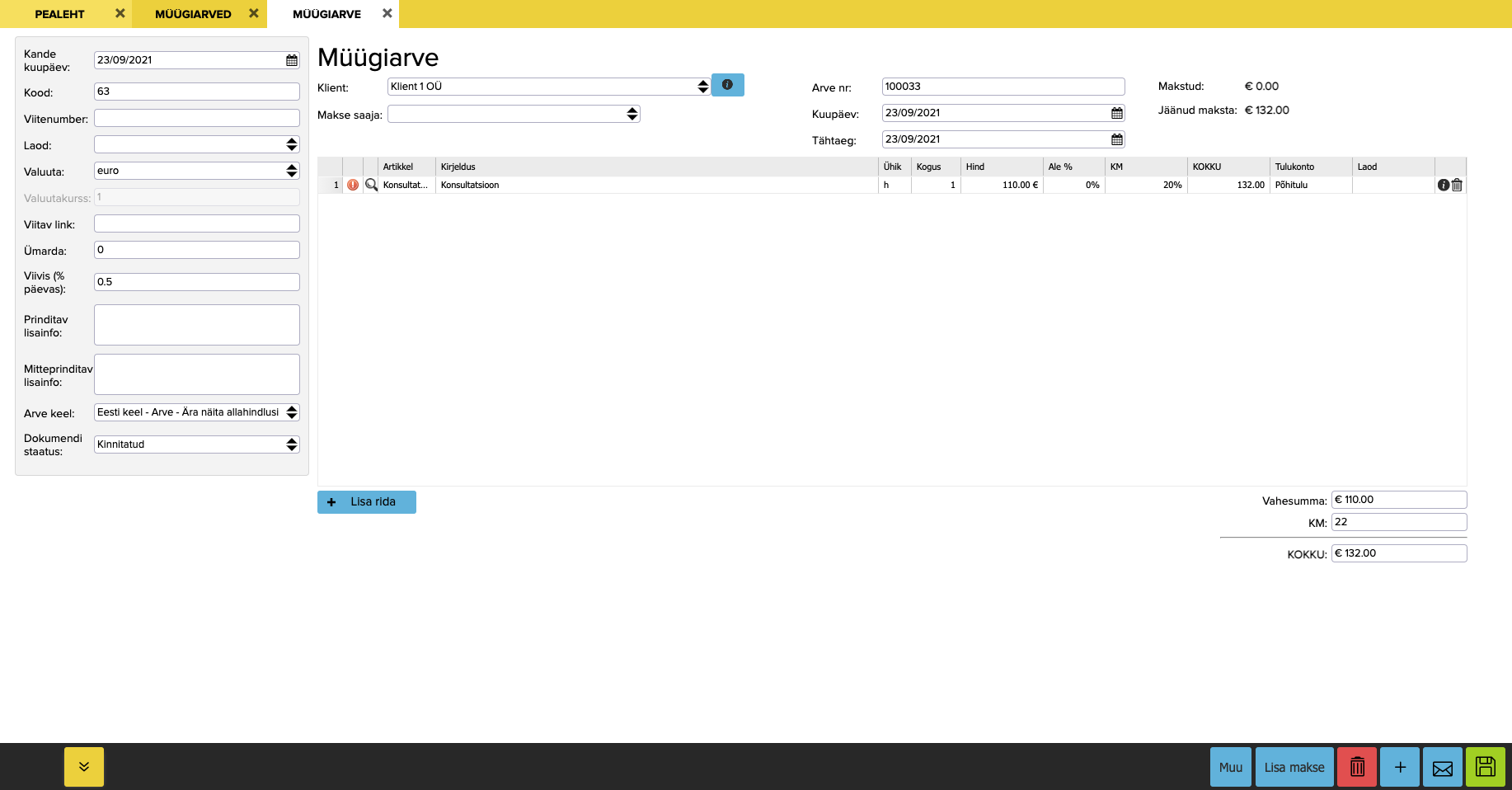
Kui oled arve salvestanud, ilmub kliendi nime kõrvale “i” ikoon ja sinna vajutades avaneb lehekülg “Kontakti detailid”, kus saad kliendi informatsiooni muuta. Kui arve on koostatud, vajuta alamenüüs rohelist salvestamise nuppu.
Müügiarve saatmine
Kui arve on salvestatud, on Sul võimalus see PDF failina alla laadida või edasi saata. Kui vajutad ümbriku märgiga nupule, siis avaneb uus aken, kus saab saata tehtud arve e-mailiga. Arve e-maili vaikimisi teksti on Sul võimalik muuta, kui lähed “Sätted” > “Üldised sätted” ja sisestad soovitud teksti lahtrisse “Arve e-maili tekst”. Jälgida tuleks teksti sisestamise kuju. Lisaks e-mailiga saatmise võimalusele saad saata ka e-arve. Vajutades nupule “E-arve”, laed alla XML faili, mida on Sul võimalus saata edasi klientidele. E-arve saatmise võimalus on ka e-mailile saates, kui teed linnukese “Lisa e-arve” lahtrisse:

Kuidas märkida müügiarved 100% makstud (mitu korraga)?
Otsige pealehe otsinguribalt “Märgi valitud müügiarved 100% ulatuses makstuks”.
Vajutage sellele ja see suunab teid automaatselt lehele Laekumata arved ja ilmub väike aken.
Valige kuupäev ja “Arved, millest on maksta vähem kui…” veerus “Milliseid näidata?” ja klõpsake otsingule.
Valige müügiarved, mida soovite märkida 100% tasutud arveteks, ning valige konto ja kuupäev väikses aknas.
NB! Müügiarvete valimise ajal peab väike aken olema avatud.
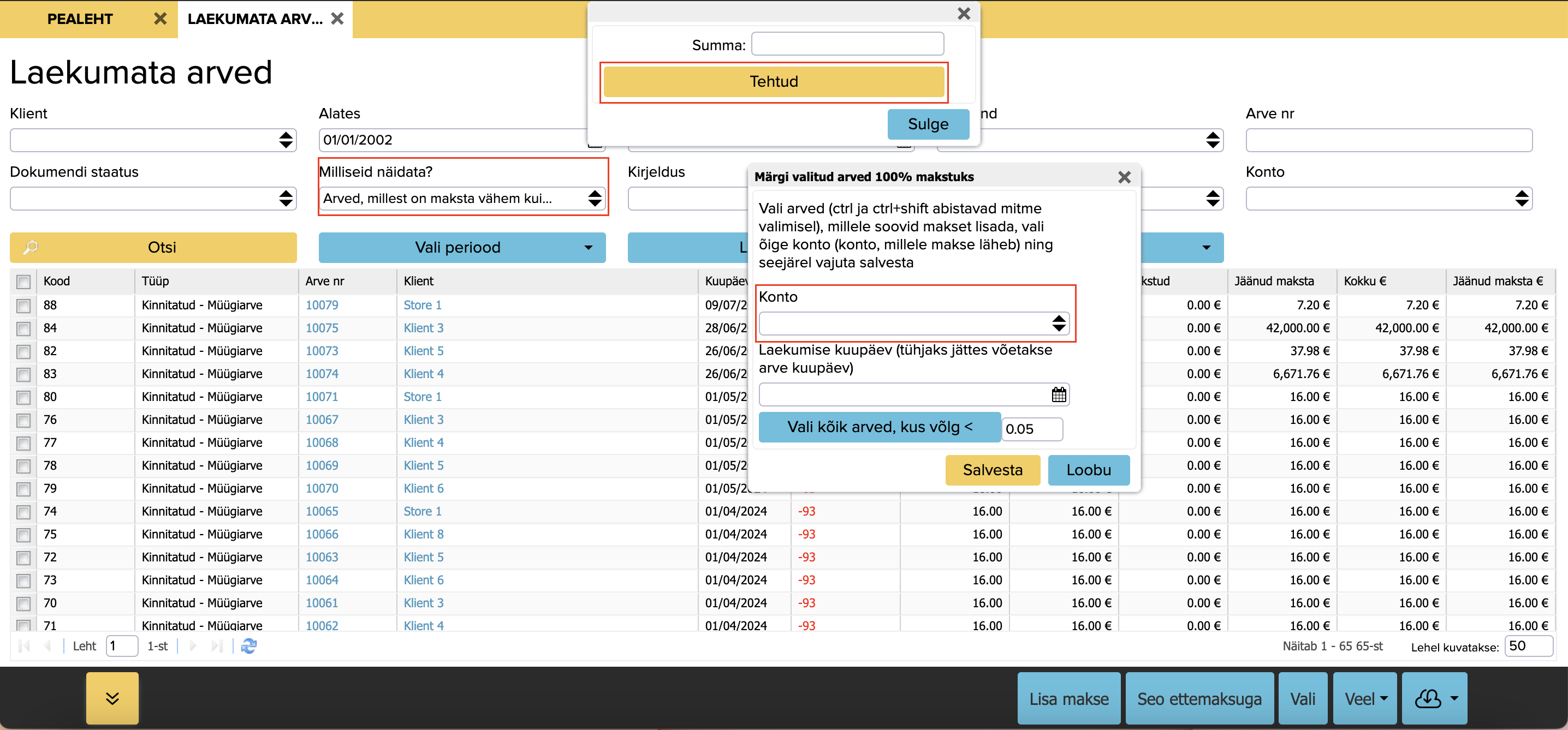
Kui te valite vale konto, siis tuleb välja veateade.
Klõpsake väikses aknas “Salvesta”, süsteem muudab müügiarveid makstuks ühe kaupa – oodake, kuni see lõppeb.
Muudatuste nägemiseks värskendage lehte.
Uuendatud 17.07.2024




